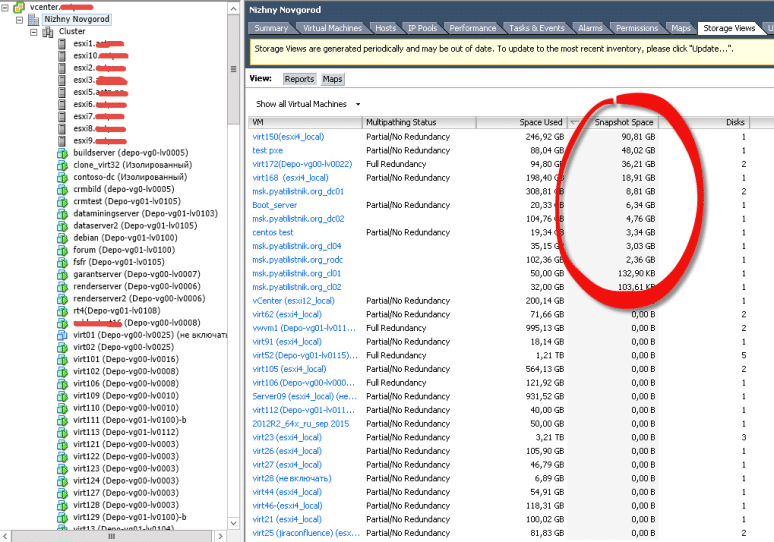Как создать iscsi lun на схд NetApp.
Сегодня будем разбираться как создать iscsi LUN на СХД NetApp.
Подключаемся к СХД с помощью NetApp OnCommand System Manager. Выбираем раздел LUNs, на вкладке «LUN Management» жмем «Create». Выбираем имя нашего LUN, тип ОС(в нашем случае VMware), указываем его размер и, если нужно, описание.
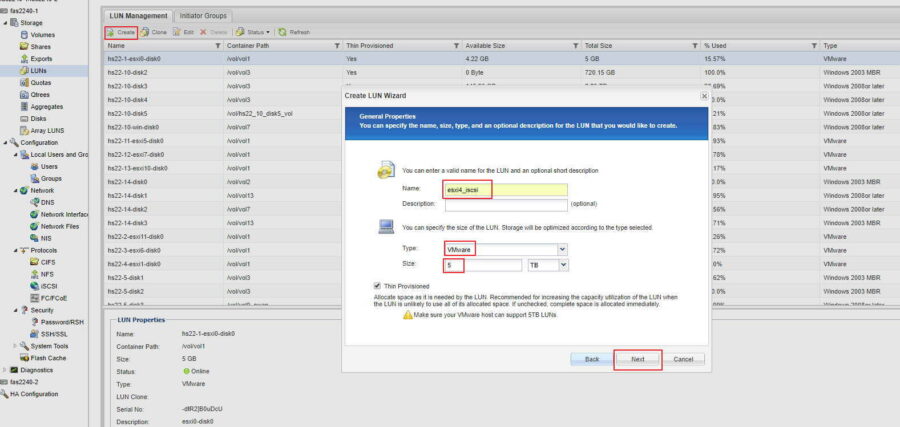
Далее указываем в каком Aggregate создать volume для нашего LUN и его имя. Жмем «Next».
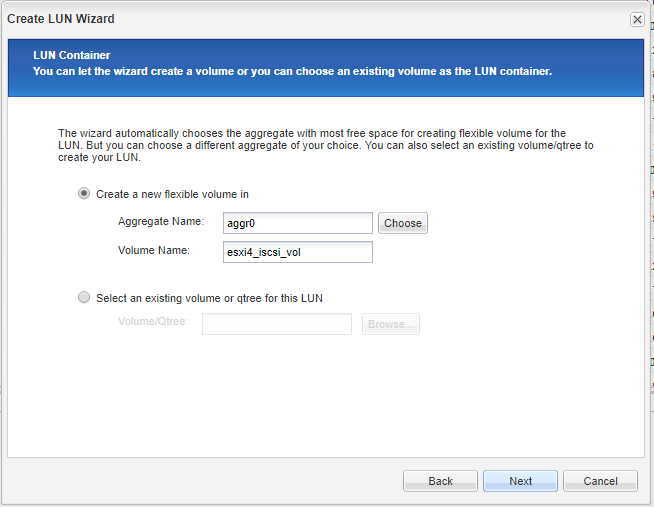
На следующем шаге нужно добавить инициатора и группу инициаторов(в нашем случае хост VMware).
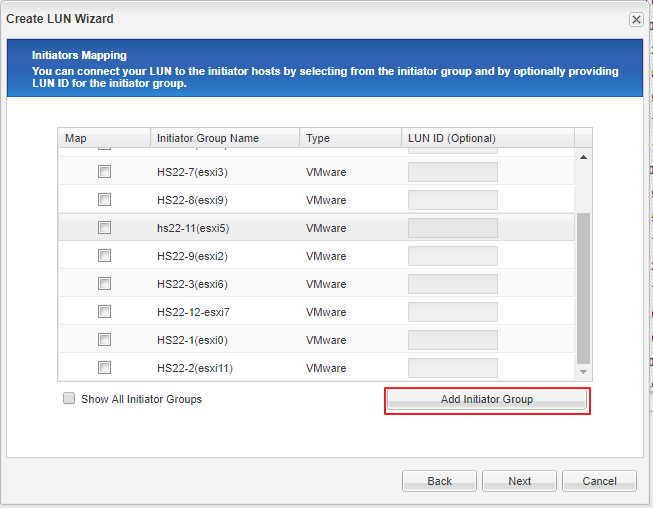
На этапе создания Initiator Group указываем ее название и тип ОС.
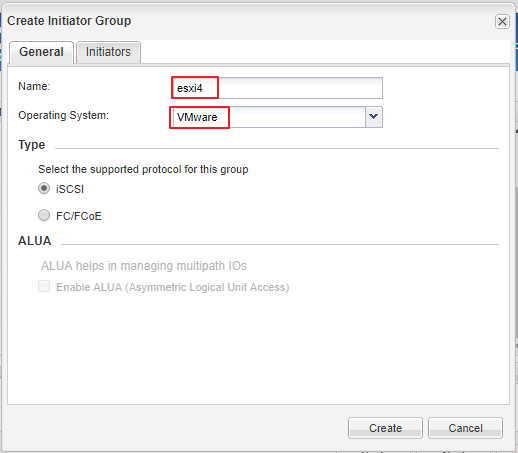
Потом, на вкладке «Initiators» жмем «Add» и вводим ID нашего инициатора(получить можно при настройке iscsi на хосте).
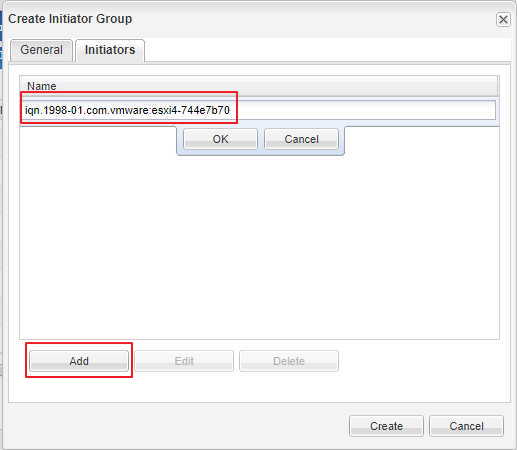
Жмем «Create».
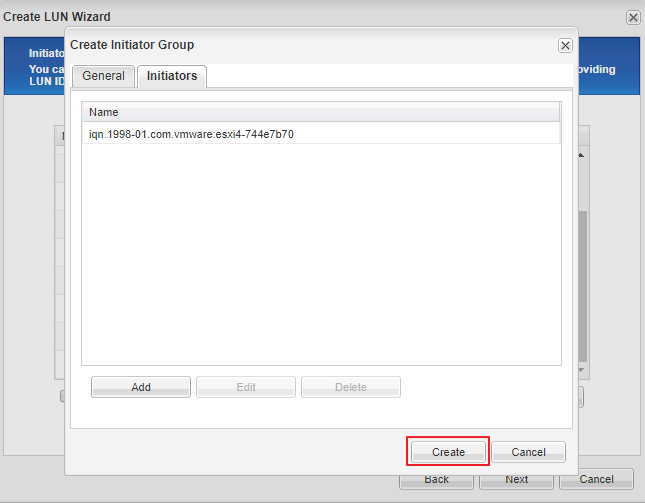
Помечаем галкой созданную нами группу.
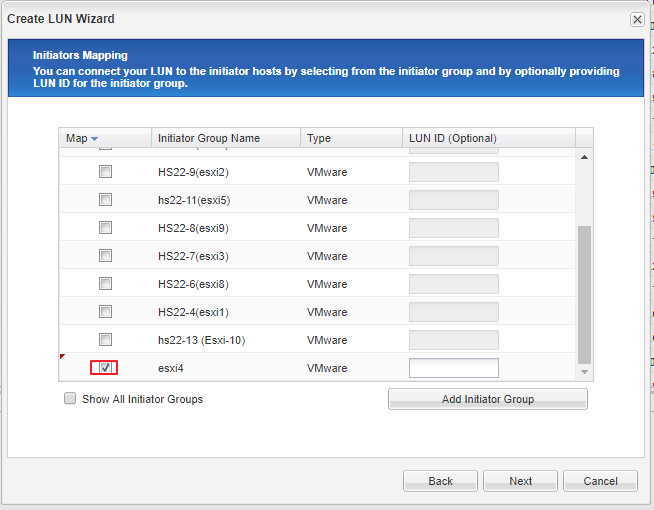
Смотрим «Summary» и жмем «Next».
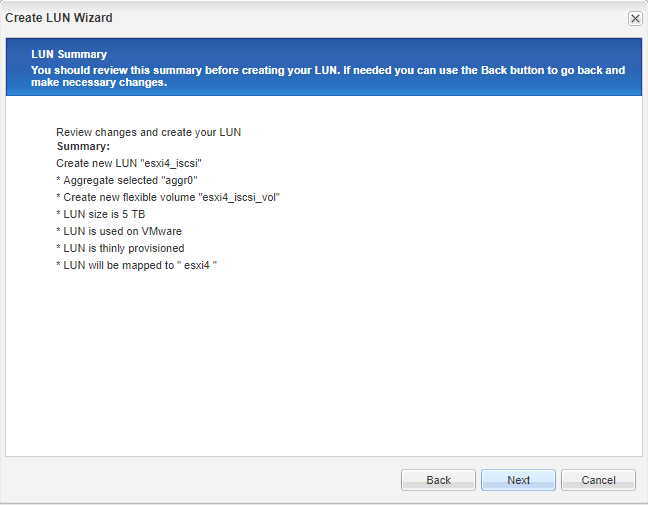
После завершения создания LUN, жмем «Finish».
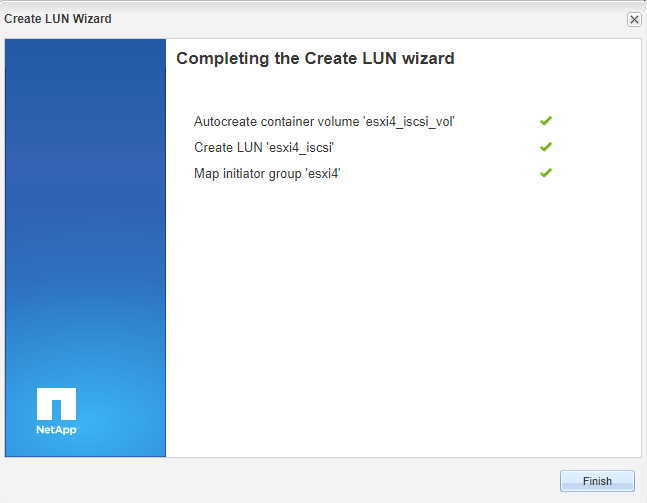
Не забудьте на вкладке «ISCSI» в разделе «Initiator Security» прописать хост, которому разрешен доступ к нашему LUN и выбрать метод аутентификации.
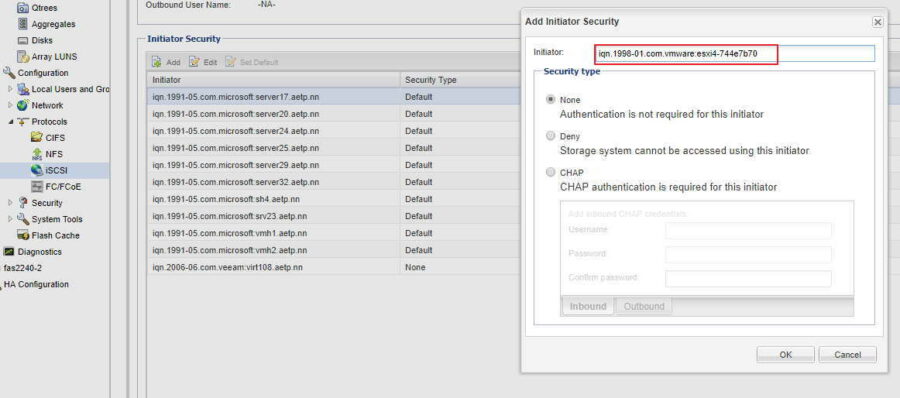
На этом создание LUN на СХД NetApp завершено. Теперь можно подключать его к хосту и использовать для ваших нужд.
О том, как подключить LUN к хосту Esxi, можно прочитать здесь. А если вышел из строя диск на СХД Netapp, то можете посмотреть статью о замене неисправного диска в СХД Netapp.